Kuinka määrittää ja vilkkua upvel ur 344An4G -reitittimestä

- 1041
- 259
- Preston Koch
Käyttämällä upvel ur 344An4G -laitetta, voit yhdistää kaikki laitteesi asunnossa yhteisessä verkossa ja järjestää ne kaikki Internet -yhteys. Tämä on universaali reititin, joka sisältää reitittimen, ADSL -modeemin, USB -portin 4G/3G -modeemien, kytkimen ja tukiaseman yhdistämiseksi. On mielenkiintoista, että tämä malli voi toimia sekä UTP: n että XDSL -tekniikan avulla.

Reititin, jolla on monia moderneja toimintoja
Ominaisuudet:
- IPv6 -tuki;
- Protokollat HTTP, PPPOE, NAT/NAPT, DDNS, TCP/IP, UPNP;
- 4 LAN -satama;
- Dhcp;
- IP-TV;
- Sarja sisältää jakajan;
- Spi-brandmauer varmistaa turvallisuuden;
- Yksinkertainen asetusohjelma;
- Verkosta 12V virtaa;
- toimii lämpötiloissa 0 - 40 astetta;
- Säteily CE, FCC.
Web -käyttöliittymä
Päästäksesi reitittimen asetusvalikkoon, on tärkeää syöttää käyttämäsi selainlinjan tiedot: "192.168.0.1 ". Kirjoita tässä ikkunassa järjestelmänvalvojan/järjestelmänvalvojan (uusien reitittimien vakioparametrit). Tätä salasanaa voidaan sitten muuttaa ("järjestelmänvalvojan salasana" "Palvelu" -osiossa).
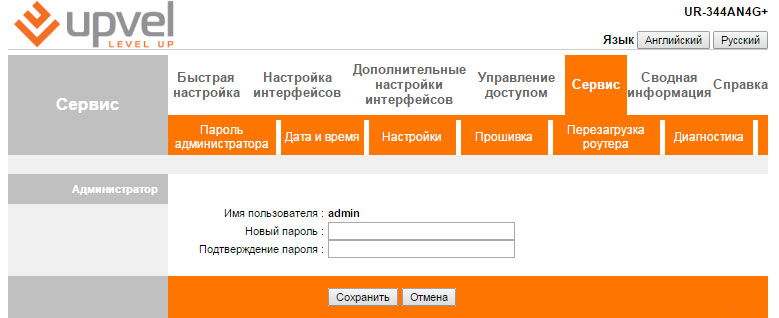
Internet -yhteys (Rostelecom)
Siirry nyt "Internet" -kohtaan "tulkitsee asetukset" -osiossa. Asettuaksesi UTP -kaapelin kautta valitsemalla Ethernet tiedonsiirtotilasta (XDSL: n avulla sinun on napsautettava "ATM", ja VCI- ja VPI -arvot on kirjoitettu sellaisena kuin se on kirjoitettu tarjoajan tarjoamassa sopimuksessa).
RRRO: n Rostelecomin verkon määrittäminen seuraavia toimintoja seuraa seuraavia toimintoja:
- Suorita "Asetukset Master";
- Nyt on tarpeen perehtyä johdanto -osaan, napsauta "Seuraava", merkitse sitten linja "yhdyskäytävä" ja siirtyä seuraavaan vaiheeseen;
- UR 344An4G: lle voit halutessasi ottaa käyttöön NTP -asiakkaan, sallia päivitys sen ja asettaa myös kellovyön. Yleensä tämä esine ohitetaan;
- Yhteystyyppiluettelossa sinun on valittava prrro (sopiva Rostelecomille, samoin kuin TTK, talo.ru);
- kirjoita kirjautumista, läpäise (nämä tiedot ovat sopimuksessa);
- jatkuva yhteys;
- Dynaaminen IP-DDDress.
On myös tärkeää laittaa oletuksena "Kyllä" -lippu vastakkaiseen reittiä ja tallentaa sitten uudet asetukset.
Kuten näette, kaikki näyttää alkeiselta. Kun olet tehnyt kaiken oikein, saat pääsyn verkkoon lähimmän uudelleenkäynnistyksen jälkeen.
Wi-Fi
Jotta UR 344An4G -reitittimen pääsypiste, joudut myös "rypistä" hiukan asetuksissa. Kaikki manipulaatiot suoritetaan "Wi-Fi" -kohdassa osiorajapintojen asetukset.
Joten ensin sinun on asetettava tarkistuspaikka "VCL" vastapäätä "tukiasemaa". Tee lisäksi seuraavat:
- Irrota suodatus Mac-Adres- ja WDS-tilalla;
- TKIP+AES/AES;
- Kirjoita verkon nimi SSID -kenttään (voit keksiä mitä tahansa);
- Kanava - Venäjän auto;
- WPA2-PSK;
- Kirjoita "Yleinen avain" -kenttään salasana (mikä tahansa ikimuistoinen).
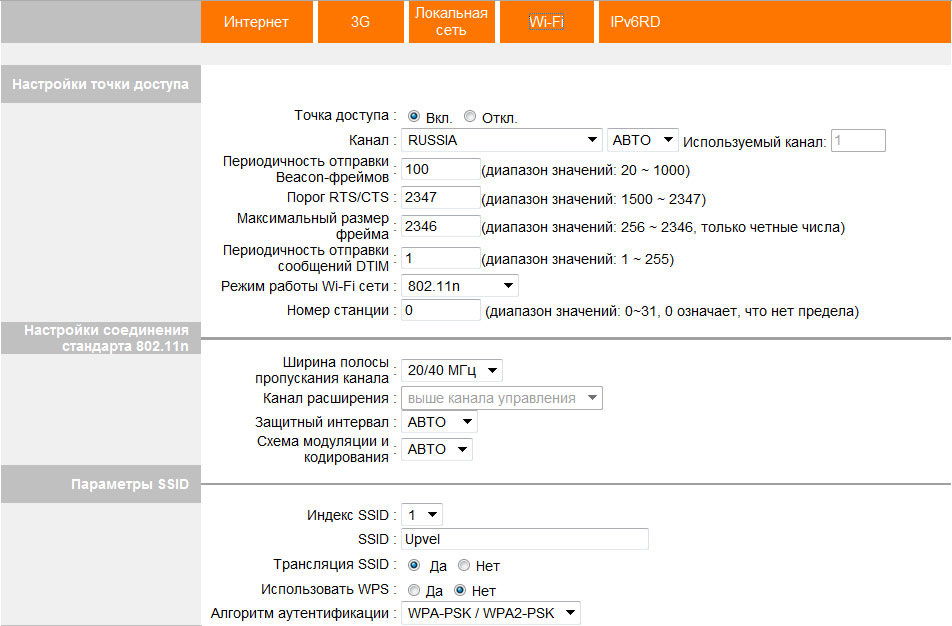
Nyt on vielä jäljellä muutoksia - ja reititin on valmis jakamaan Internetin muihin laitteisiin.
Laiteohjelmiston upvel ur 344an4g
Melko usein reitittimien toiminnan parantamiseksi heidän mikrooprogrammi -tuki päivitetään. Prosessi on tapana soittaa laiteohjelmistolle. Kuinka ur 344An4G tehdään laiteohjelmisto?
Sinun on ladattava uusin laiteohjelmisto upvel ur 344an4g valmistajan verkkosivustolta. Tiedostomuodon on oltava Tclinux.Roskakori. Laitteen vilkkumiseksi tarvitset tutun verkkoliitäntää. Valitse sieltä "Firmware" -kohta "Palvelu" -osiosta. Nyt tarvitaan vain oikea polku tiedostoon ja paina sitten "Päivitys" -näppäintä.
Prosessi vie tietyn ajan, emme suosittele sinua sammuttamaan tietokoneen tai sammuttamaan upvel ur 344An4g virrasta. Tällainen ratkaisu voi vahingoittaa reitittimen työtä ja jopa rikkoa sen ikuisesti. Laite lataa uudelleen automaattisesti heti päivityksen jälkeen. Tämä osoittaa onnistuneen laiteohjelmiston. Ur 344An4G -reititinne on täysin valmis työskentelemään!
Asetusten tallentaminen tiedostoon
Joissakin tapauksissa Upvel UR 344An4G -laite jännitehyppyistä voi "rullata takaisin" alkuperäisiin asetuksiin. Kaikkien tietojen toistuvan syöttämisen välttämiseksi suosittelemme, että tallennat määrityksestäsi tiedot tiedostoon.
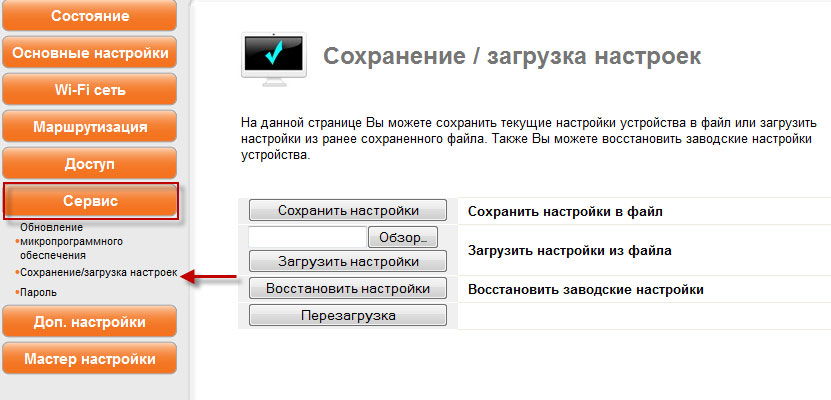
Tämä tehdään hyvin nopeasti:
- Siirry käyttöliittymän "Aseta" palvelun "palvelupalvelupisteeseen.
- Paina "Luo varmuuskopio asetuksista". Älä unohda päästä kätevään paikkaan, jossa se tulisi tallentaa.
- Napsauta "Päivitä".

